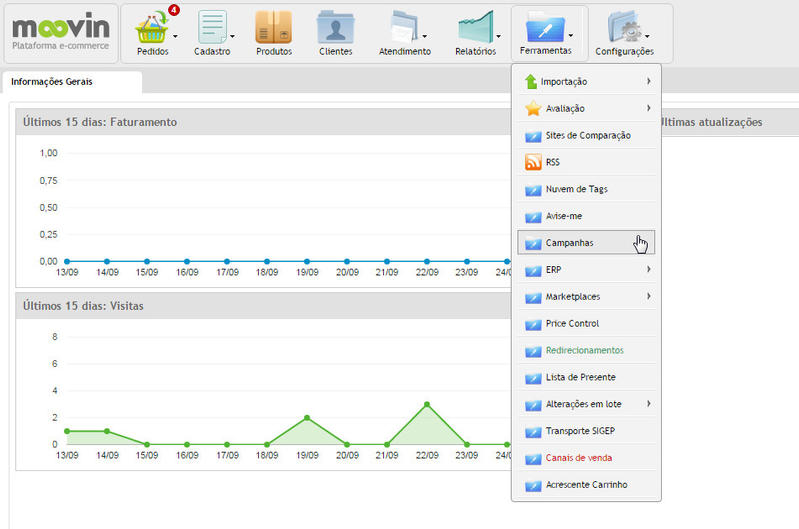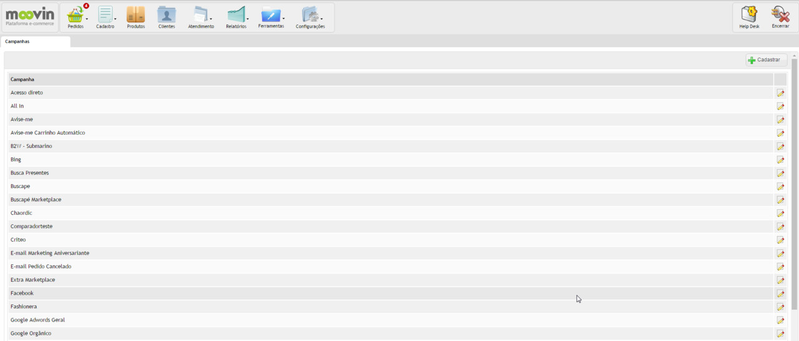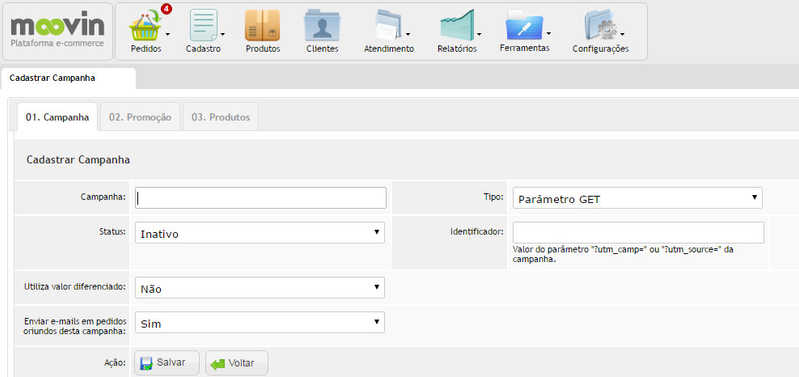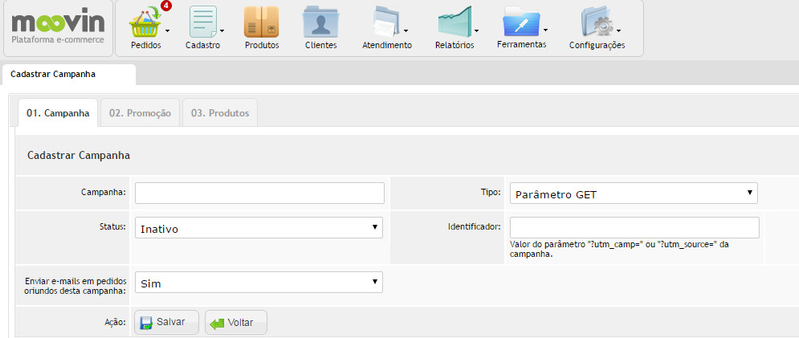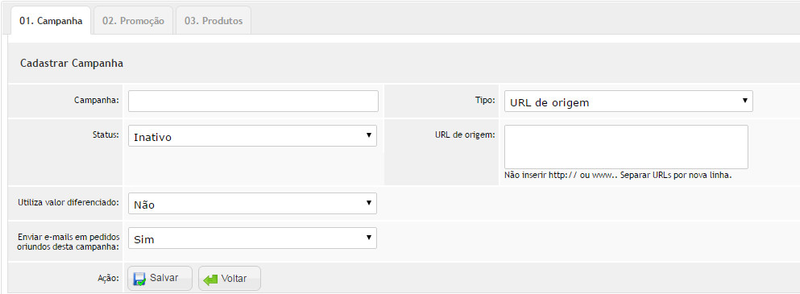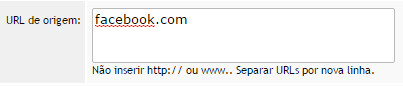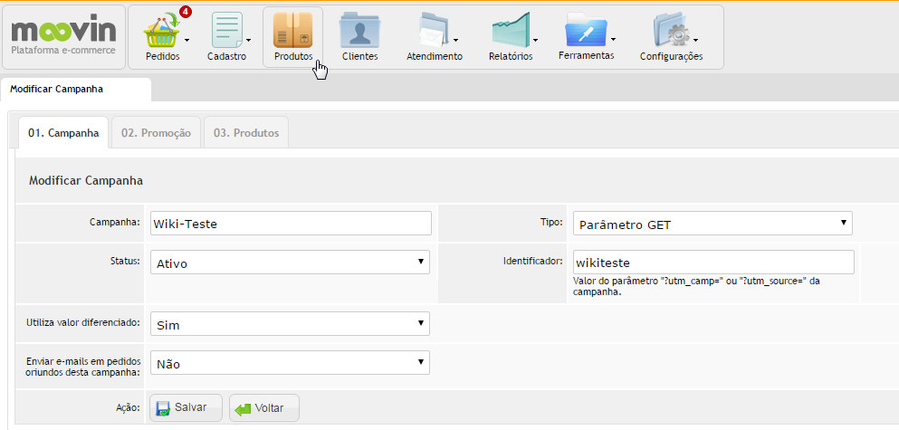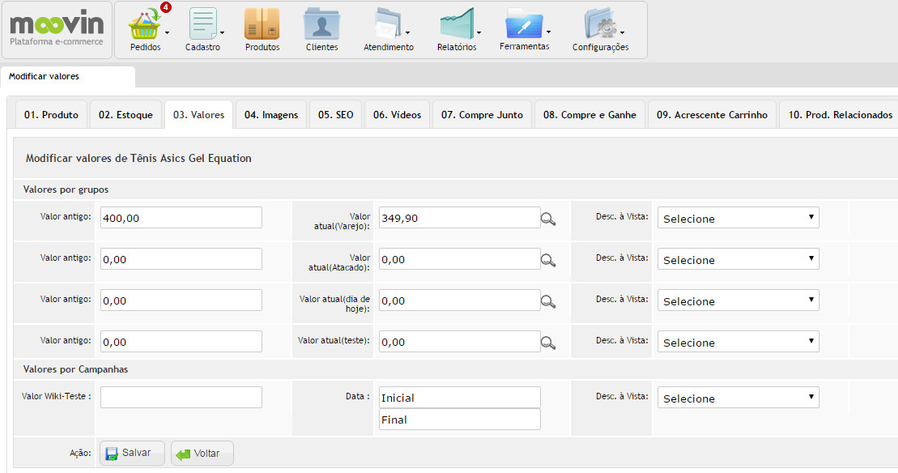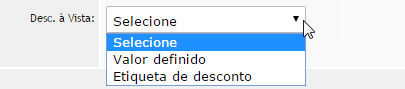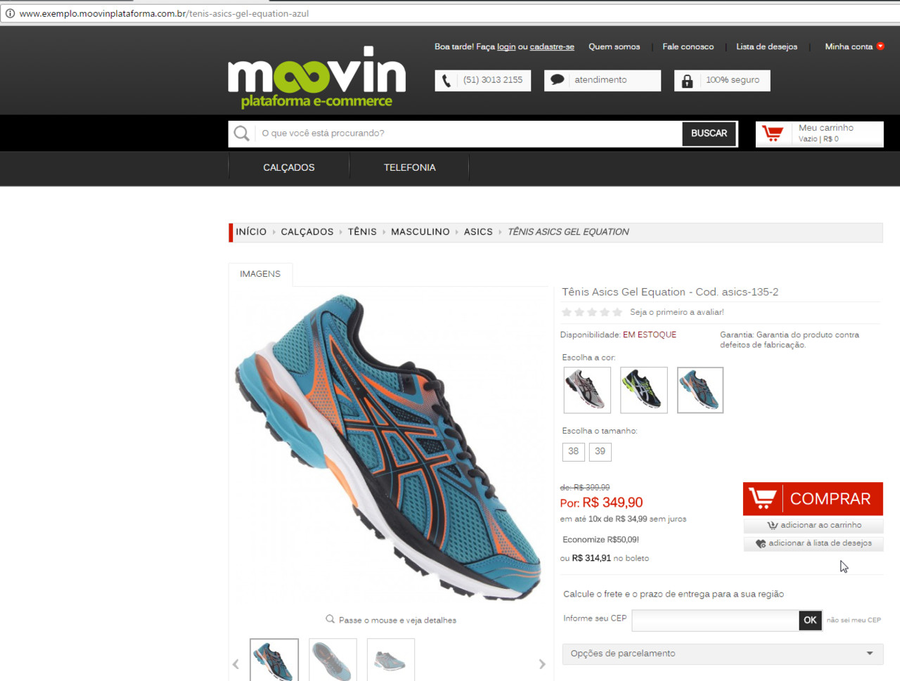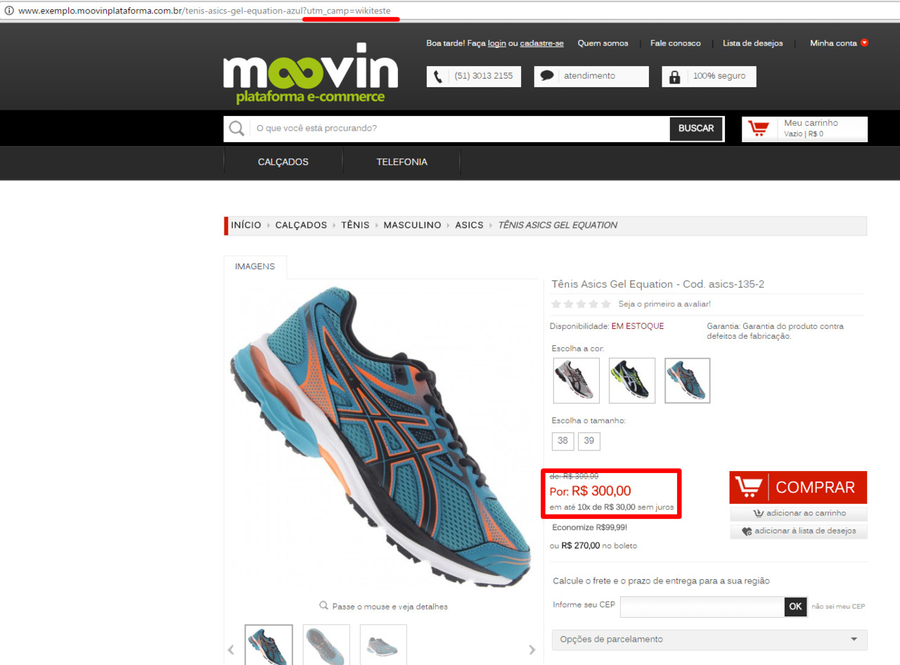Campanhas
Nesta página consta dados sobre criação e edição de campanhas para o e-commerce.
1º Passo: Acessando o menu de campanhas
Acesse o menu no seguinte caminho: Ferramentas → Campanhas
Entraremos na listagem de campanhas:
No canto superior direito vamos clicar no botão Cadastrar, para criar nova campanha.
2º Passo: Cadastrando uma nova campanha
No menu para configuração da campanha teremos os seguintes campos:
- Campanha: Nome para você identificar a sua campanha dentro da plataforma.
- Status: Define se a campanha está ativa ou inativa.
- Utiliza valor diferenciado: permite configurar dentro do produto um valor diferenciado para a campanha.
- Enviar e-mails: Ativa ou inativa o envio de emails em pedidos realizados pela campanha.
- Tipo: Define a origem da campanha.
- Identificador: Identificador que será usado na URL (está opção só será utilizada quando o tipo da campanha for "Parâmetro GET").
- URL de origem: Url que será contabilizada na campanha (está opção só será utilizada quando o tipo da campanha for "URL de origem").
Há dois tipos de campanhas: Parâmetro GET e URL Origem.
Campanha do tipo "Parâmetro GET"
As campanhas deste tipo são utilizadas para acesso a uma URL bem específica, onde contém o parâmetro "?utm_camp=" ou "?utm_source=" e o identificador "wikiteste".
Este tipo de campanha também é utilizado em banners ou campanhas externas ao site.
Visando a maior compreensão, segue o passo a passo para a configuração.
Nome da campanha exemplo será "Wiki-Teste":
Esta campanha terá status "Ativo" para que possamos usar a mesma:
Vamos utilizar um valor diferenciado para essa campanha:
Optaremos por não enviar emails, mas está configuração é facultativa.
Tipo: Parâmetro GET
A parte mais importante deste tipo de campanha é o identificador:
Neste caso será "wikiteste"
URL da campanha:
dominio do site + url do produto + parâmetro + identificador
http://www.exemplo.moovinplataforma.com.br/tenis-asics-gel-equation-amarela?utm_camp=wikiteste
Campanha do tipo "URL de origem"
Já este tipo de campanha utiliza uma URL de procedência, por exemplo o facebook.
Nome da campanha exemplo será "Wiki-Teste":
Esta campanha terá status "Ativo" para que possamos usar a mesma:
Vamos utilizar um valor diferenciado para essa campanha:
Optaremos por não enviar emails, mas está configuração é facultativa.
Tipo: URL de origem
E o diferencial deste tipo de campanha, a URL de origem
Não colocar o protocolo (http:// ou https://) e nem www. - Coloca-se só a parte posterior a isso
Nesse exemplo utilizamos o facebook. Assim, quando o cliente for redirecionado do facebook para a plataforma, ele terá o desconto configurado.
3º Passo: Inserindo valor no produto para a campanha
Vamos no produto em que desejamos aplicar a campanha:
Na aba valores, vamos definir um valor diferenciado para este produto:
Como você pode ver, nossa campanha já aparece nesta aba, vamos definir o valor e a data de incio e termino do valor.
O valor principal está R$ 300,00 e a data de inicio para a meia noite do dia 27/09/2016 até a meia noite do dia 30/09/2016.
Após a data estipulada para o término do valor diferenciado, por mais que o cliente entre pelo link da campanha, o valor não será mais exibido.
Ainda para precificar, existe a opção de atribuir descontos para compras "à vista".
4º Passo: Verificando o funcionamento da campanha no site
Se formos no site, o produto ficará desta forma:
- Valor do produto sem campanha: R$ 349,90
- Valor do produto com a campanha ativa e url com parâmetro:
Em caso de dúvidas entre em contato conosco:
Atendimento: http://suporte.moovinplataforma.com.br/
Email: suporte@moovin.com.br